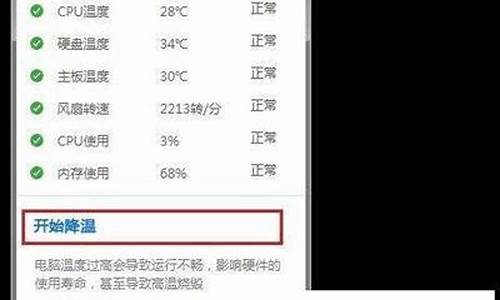电脑如何恢复出厂系统版本,电脑系统如何恢复出厂系统
1.戴尔电脑恢复出厂设置方法

重启电脑看看,会好的。
进入BIOS的快捷键电脑开机按下DELETE键,这是进BIOS的快捷键,是进入BIOS的设置界面,而不是一键还原键。
联想电脑在关机的状态下,按下键盘上面的“NOVO”键,有一个象弯箭头的按扭,就可以一键还原。
HP笔记本开机时左下角会有ESC信息的提示,此时按ESC键就能打开菜单,按F11即可进入系统恢复程序。
戴尔笔记本开机进入系统前,按F8键,进入高级启动选项,选择修复计算机。然后选择键盘输入方法:中文,点下一步。接着如果有管理员密码,需要输入密码。如果没有密码,直接确定即可。进入系统恢复选项后,选择Dell DataSafe 还原和紧急备份。
ASUS笔记本在机器启动出现ASUS LOGO时,按下键。然后按照提示,就可以一键还原了。
神舟笔记本当出现HASEE神舟(或神舟电脑)的界面时,开始连续的按 F9 键 直到屏幕出现恢复窗口。,然后点击选择映像文件还原即可。
SONY笔记本开机按下键盘上面的“Assist”键,然后按着提示,进入VAIO CARE(拯救大师模式)。就可以还原的。
三星笔记本开机出现三星LOGO时按F4键进入 Samaung Recovery Solution系统还原软件,就可以一键还原的。
注意事项
使用一键还原:隐藏分区和备份的镜像没有损坏,还有一键还原软件没有损坏,就可以一键还原。
戴尔电脑恢复出厂设置方法
1、点选左下角“开始”按钮。
2、依次点选“设置”——“更新与安全”——?“恢复”——“重置此电脑”——?“开始”。(如果进不了系统,也可以尝试强制关机两次,第三次开机时会自动进入Windows RE修复环境)
3、根据个人需要,选择合适的选项。保留我的文件:删除应用和设置,但保留个人文件。
删除所有内容:删除所有个人文件、应用和设置。?
4、选择保留我的文件,将会提示删除应用的列表,方便后期重新安装。?
5、点击“重置”,会立即开始初始化电脑。如果选择“删除所有内容”,会看到以上画面。
如果您有多个分区或驱动器,您可以选择是否只重置Windows系统所在驱动器还是所有驱动器。根据需要选择,是“仅删除我的文件”还是“删除文件并清理驱动器”
系统损坏(蓝屏较多),一般修复一下就可以进入,如果长时间无法进入,总是在修复的话,只能重装系统或者恢复出厂设置。戴尔电脑恢复出厂设置的方法如下(要求机器出厂有带操作系统,客户没有分区、破坏隐藏分区或者重装过操作系统):
进入高级启动选项开机进入系统前,按F8,进入Windows 7的高级启动选项,选择“修复计算机”。
输入管理员密码如果有管理员密码,需要输入;如果没有设置密码,直接“确定”即可。
选择还原选项进入系统恢复选项后,选择“Dell DataSafe 还原和紧急备份”。
选择出厂映像选择“选择其他系统备份和更多选项”,点击“下一步”。选择“还原我的计算机”,点击“下一步”。选择正确的出厂映像后,点击“下一步”就可以开始恢复系统到出厂状态。
连接适配器注意,在恢复过程中,笔记本需要连接适配器。
重启电脑完成后,重启电脑即可。
声明:本站所有文章资源内容,如无特殊说明或标注,均为采集网络资源。如若本站内容侵犯了原著者的合法权益,可联系本站删除。